WhatsApp ist ein beliebter Instant-Messaging-Dienst, der für Android und iOS verfügbar ist. Einige wichtige Funktionen fehlen der App jedoch noch, wie die Möglichkeit, WhatsApp-Nachrichten zu planen.

Aber wie bei den meisten Dingen im Internet gibt es eine Problemumgehung, um WhatsApp-Nachrichten zu planen. Genauso wie Sie zwei WhatsApp-Konten auf Ihrem iPhone verwenden müssen. Wir werden die Shortcuts-App auf iOS verwenden, um diesen Trick zu erreichen. Android-Benutzer können unsere Anleitung zum Planen von WhatsApp-Messuser-Altern auf Android lesen.
Warum Nachrichten auf WhatsApp planen
Es kann aus verschiedenen Gründen sinnvoll sein, eine WhatsApp-Nachricht zu planen. Nehmen wir an, Ihr Freund hat am nächsten Tag Geburtstag und Sie möchten ihm etwas wünschen. Aber Sie wollen nicht bis Mitternacht aufbleiben. Sie können eine vorgefertigte Nachricht auf WhatsApp an Ihren Freund planen, die automatisch um Mitternacht gesendet wird.

Das Planen von Nachrichten ist auch eine gute Möglichkeit, sofort auf eine Nachricht zu antworten, wenn Sie nicht sofort auf eine Nachricht antworten möchten. Sie können eine Nachricht für einen späteren Zeitpunkt oder ein späteres Datum planen, und Ihr Telefon sendet sie automatisch, auch wenn Sie sich nicht in der Nähe Ihres Telefons befinden.
So planen Sie WhatsApp-Nachrichten auf Ihrem iPhone
Es gibt mehrere Möglichkeiten, geplante WhatsApp-Nachrichten über Ihr iPhone zu senden. Die Methode, die wir verwenden, beinhaltet die Shortcuts-App auf iOS. Dies liegt daran, dass Shortcuts eine First-Party-App direkt von Apple ist und sicher und geschützt ist. In diesem Fall ist keine Drittanbieter-App beteiligt.
Kurzbefehle sind eine leistungsstarke Möglichkeit, Aufgaben auf Ihrem iPhone zu automatisieren. Sie können regelmäßig mehrere raffinierte Verknüpfungen verwenden, um die Verwendung Ihres iPhones zu vereinfachen. Wir erstellen einen benutzerdefinierten Kurzbefehl , der geplante Nachrichten an einen ausgewählten Kontakt auf WhatsApp sendet.
So erstellen Sie den benutzerdefinierten Kurzbefehl.
Schritt 1: Öffnen Sie die Shortcuts-App auf Ihrem iPhone. Wenn Sie es nicht vorinstalliert haben oder es früher deinstalliert haben, gehen Sie zum App Store und installieren Sie es.
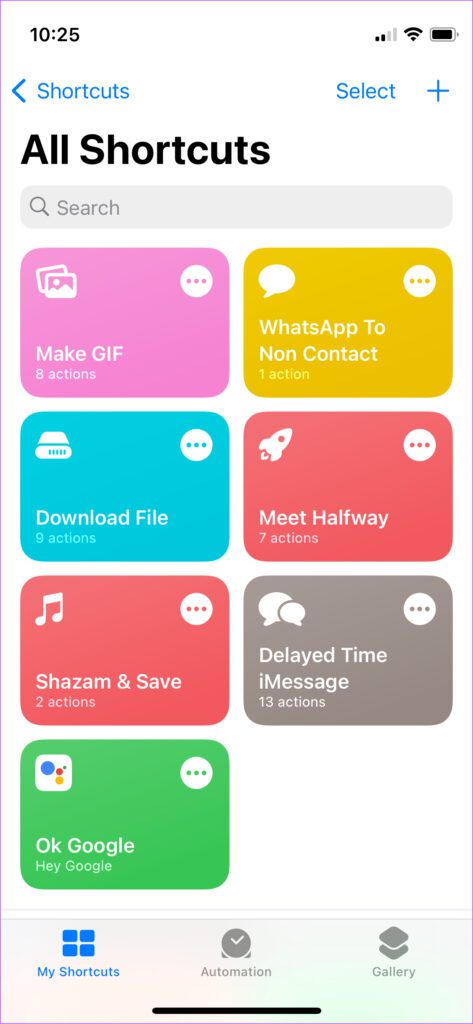
Schritt 2: Wechseln Sie über die Leiste unten zum Abschnitt”Automatisierung”.

Schritt 3: Wählen Sie Persönliche Automatisierung erstellen aus.

Schritt 4: Legen Sie das Datum und die Uhrzeit fest, für die Sie Ihre Nachricht planen möchten. Tippen Sie danach auf Tageszeit. Sie können es später jederzeit ändern.
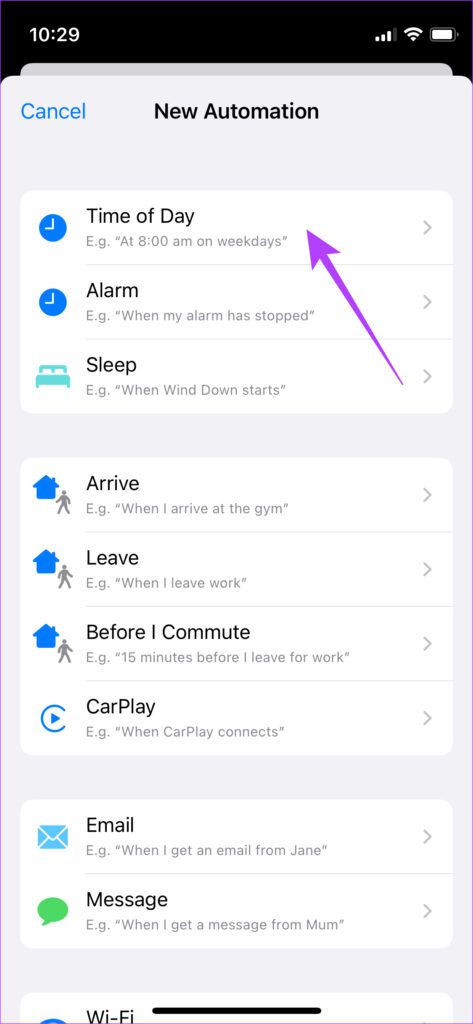
Schritt 5: Tippen Sie auf Tageszeit. Tippen Sie auf die Uhr, die die Uhrzeit anzeigt, und ändern Sie sie auf die Zeit, zu der Sie die Nachricht planen möchten.
Schritt 6: Wählen Sie im Abschnitt”Wiederholen”die Option”Monatlich”. Wählen Sie nun das Datum aus, an dem Sie die Nachricht planen möchten.
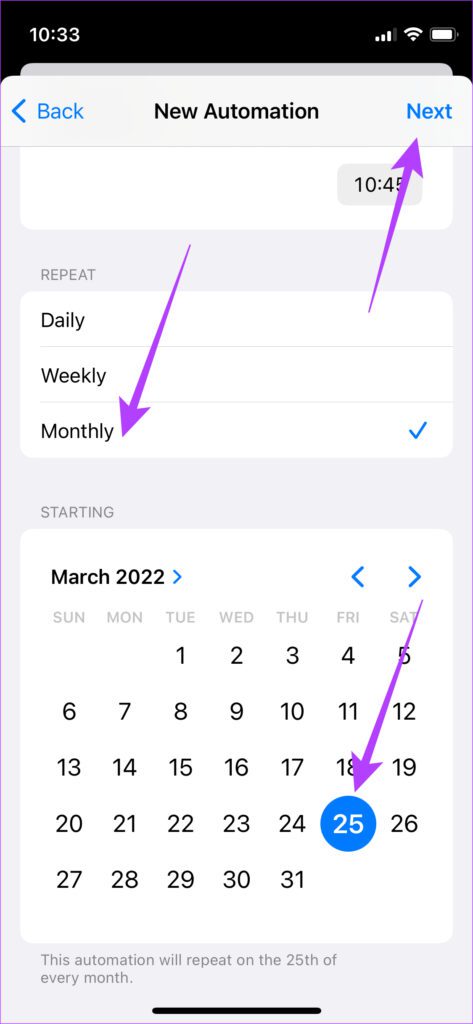
Schritt 7: Sobald Sie das Datum und die Uhrzeit ausgewählt haben, an denen Sie Ihre geplante Nachricht senden möchten, tippen Sie oben auf Weiter. rechten Ecke.
Schritt 8: Wählen Sie Aktion hinzufügen aus.
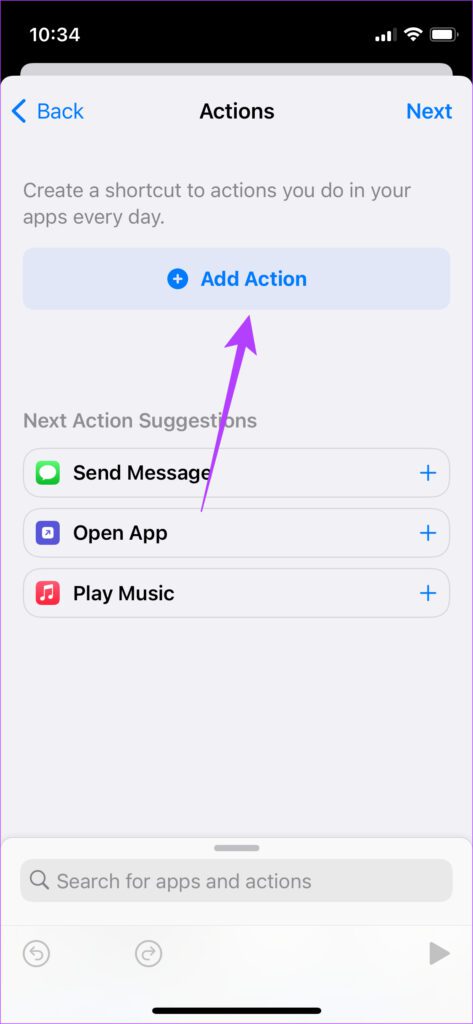
Schritt 9: Wechseln Sie von Kategorien zur Registerkarte”Apps”.
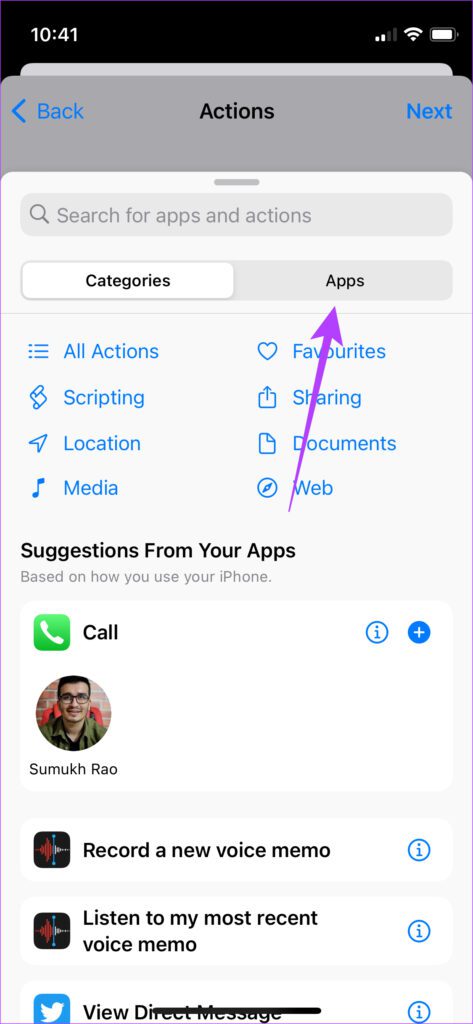
Schritt 10: Scrollen Sie in Ihrer App-Liste nach unten, um WhatsApp zu finden. Tippen Sie darauf.
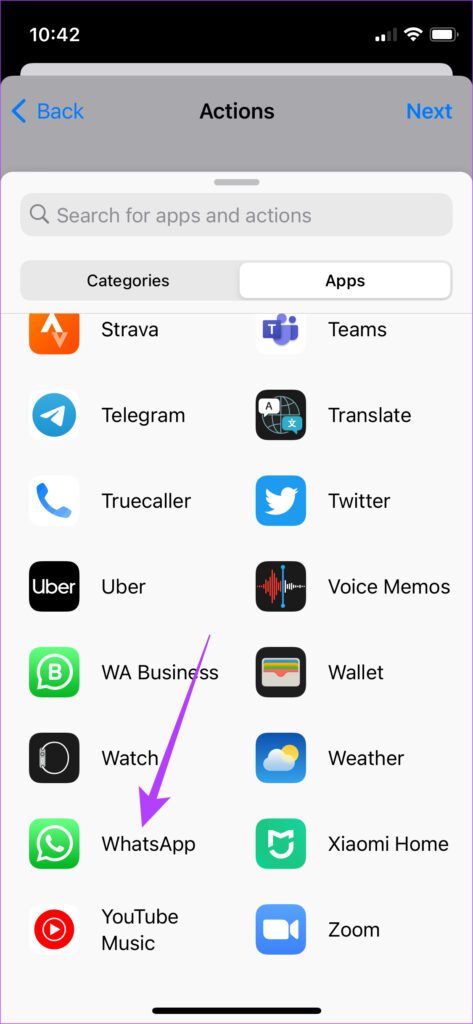
Schritt 11: Wählen Sie Nachricht senden. Wählen Sie nicht „Nachricht über WhatsApp senden“ – das sind zwei verschiedene Optionen.
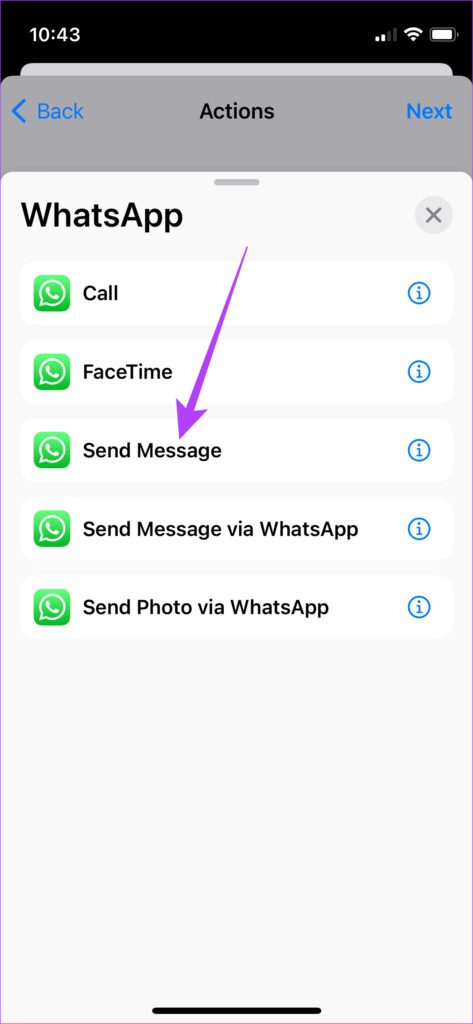
Schritt 12: Tippen Sie auf Nachricht und geben Sie die Nachricht ein, die Sie senden möchten.
Schritt 13: Tippen Sie als Nächstes auf Empfänger und wählen Sie den Kontakt aus, an den Sie die Nachricht senden möchten.
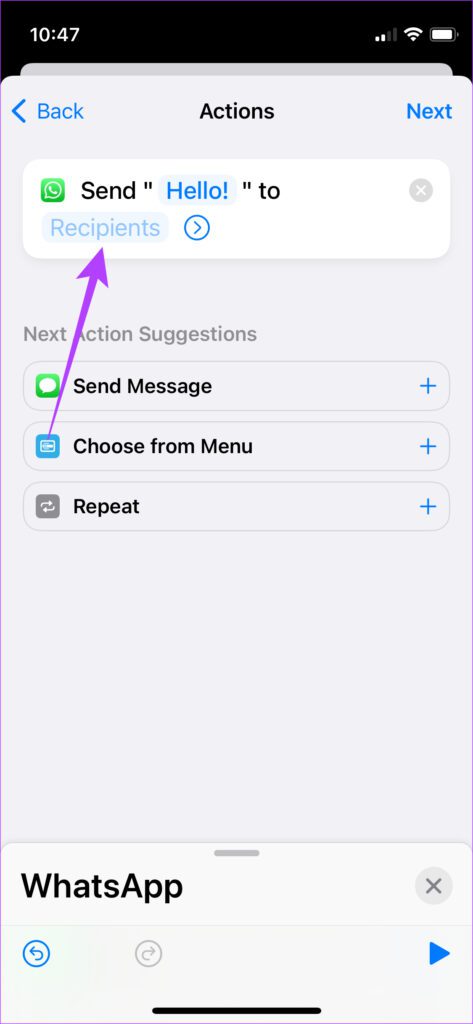
Schritt 14: Sie können auch mehr als einen Empfänger hinzufügen, indem Sie auf das Symbol „+“ klicken.
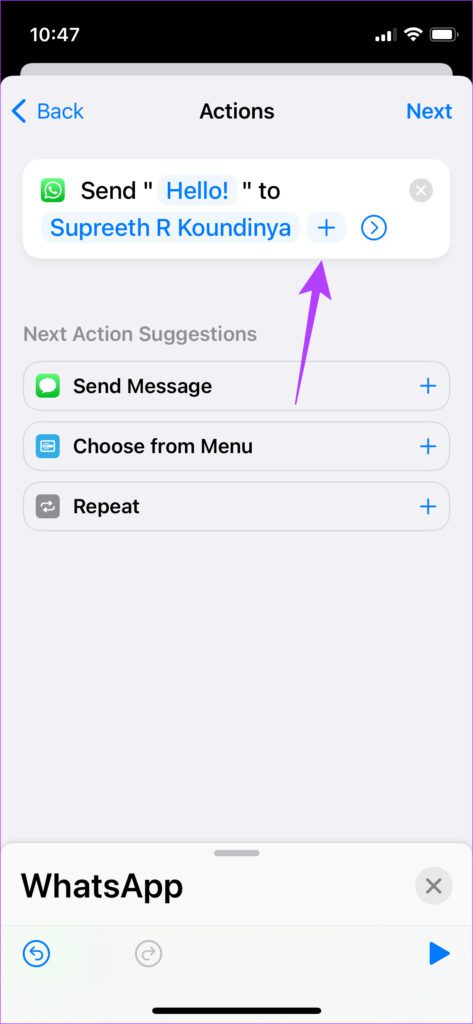
Schritt 15: Tippe oben rechts auf Weiter.
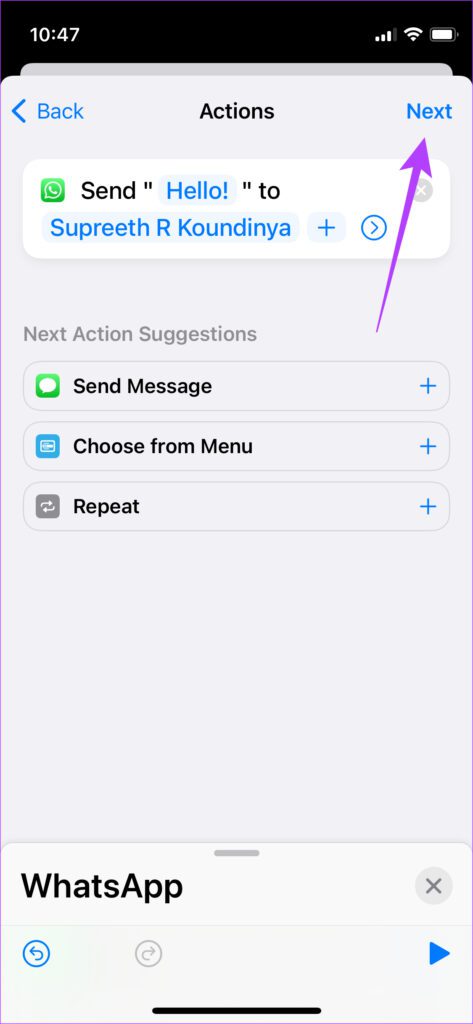
Schritt 16: Schalten Sie den Schalter aus neben Vor dem Laufen fragen. Dadurch wird sichergestellt, dass die Verknüpfung automatisch ohne Ihre Bestätigung erneut ausgeführt wird. Wenn Sie dazu aufgefordert werden, wählen Sie „Nicht fragen“.
Schritt 17: Wählen Sie „Fertig“ und Ihre Verknüpfung wird erstellt.
Ihre WhatsApp-Nachricht wurde jetzt geplant. Das iPhone wird automatisch zum gewählten Datum und zur gewählten Uhrzeit versendet. Es ist wichtig, einen weiteren Schritt auszuführen, um sicherzustellen, dass Ihre geplante Nachricht nicht jeden Monat an Ihren Kontakt gesendet wird.
Schritt 1: Warten Sie auf das ausgewählte Datum und die ausgewählte Uhrzeit für Ihre geplante Nachricht zu sendende Nachricht. Öffnen Sie nach dem Senden die Shortcuts-App auf Ihrem iPhone.
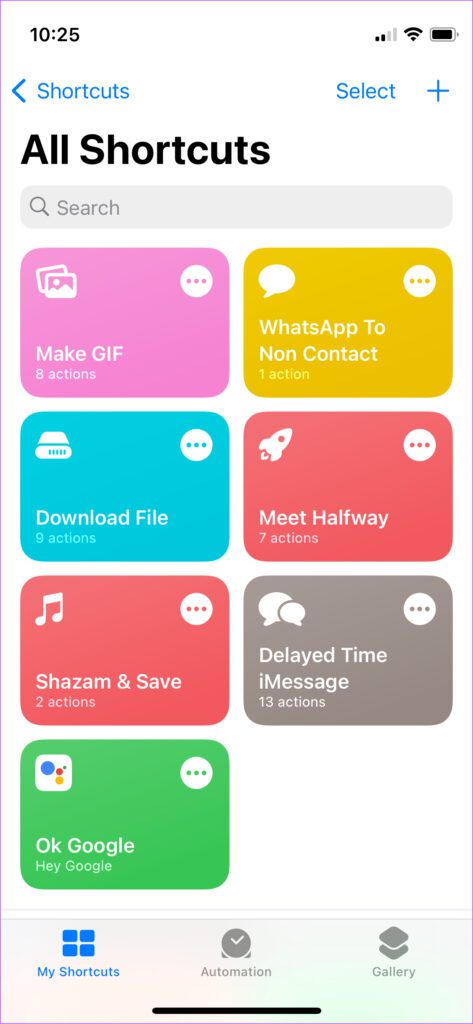
Schritt 2: Wechseln Sie mithilfe der Leiste unten zum Abschnitt”Automatisierung”.

Schritt 3: Sie werden Sehen Sie sich Ihre Automatisierung an.
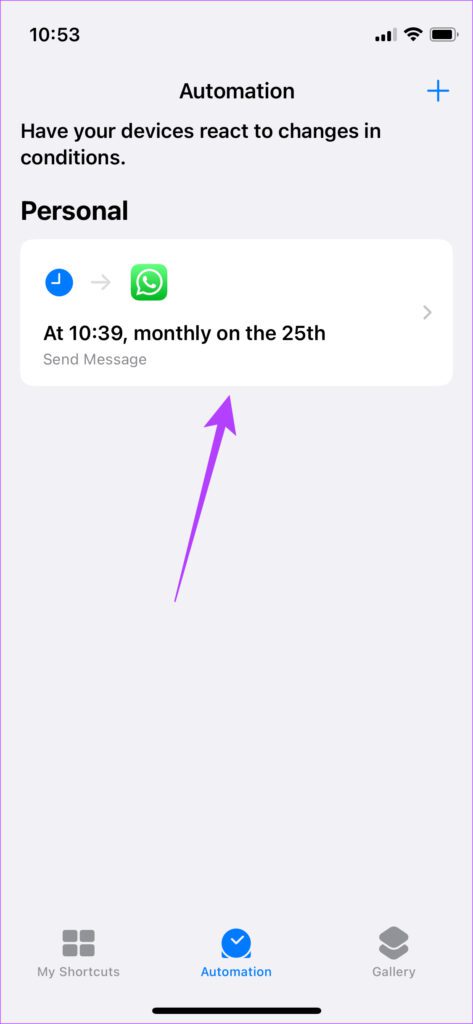
Schritt 4: Tippen Sie darauf und schalten Sie den Schalter neben”Diese Automatisierung aktivieren”aus.
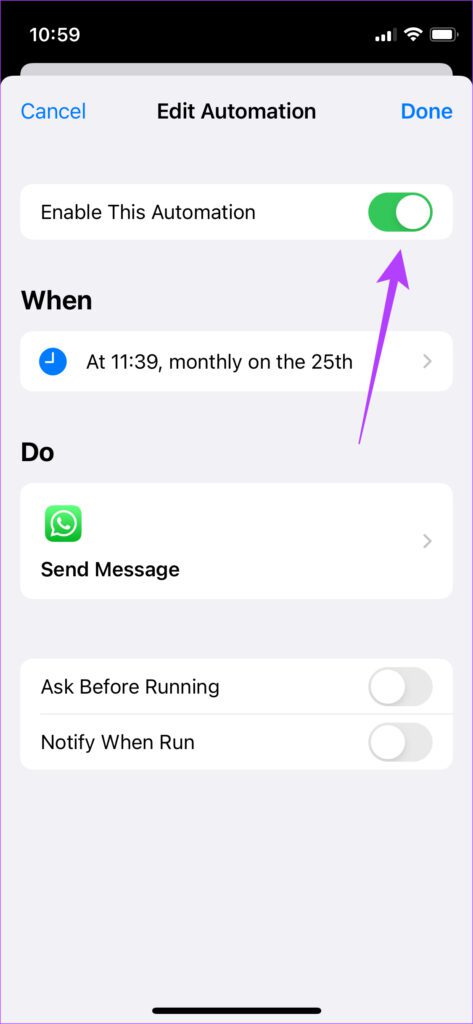
So bearbeiten Sie die Verknüpfung, um eine andere Nachricht zu planen
Jetzt wo Sie Nachdem Sie die Automatisierung erstellt haben, müssen Sie nicht jedes Mal den gesamten Prozess wiederholen, wenn Sie planen möchten Hinterlassen Sie eine WhatsApp-Nachricht auf Ihrem iPhone. Folgendes müssen Sie tun.
Schritt 1: Warten Sie auf das ausgewählte Datum und die ausgewählte Uhrzeit, damit Ihre geplante Nachricht gesendet wird. Öffnen Sie nach dem Senden die Shortcuts-App auf Ihrem iPhone.
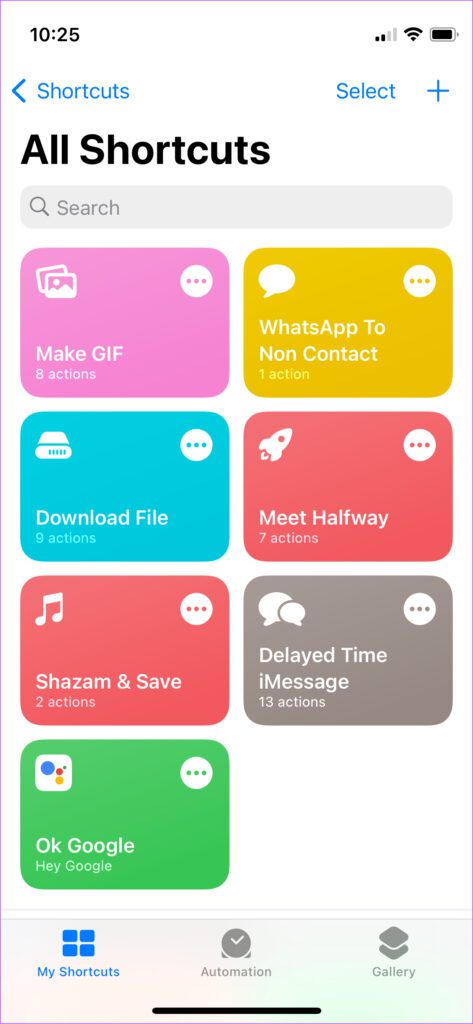
Schritt 2: Wechseln Sie mithilfe der Leiste unten zum Abschnitt”Automatisierung”.

Schritt 3: Sie werden Sehen Sie sich die von Ihnen erstellte Automatisierung an.
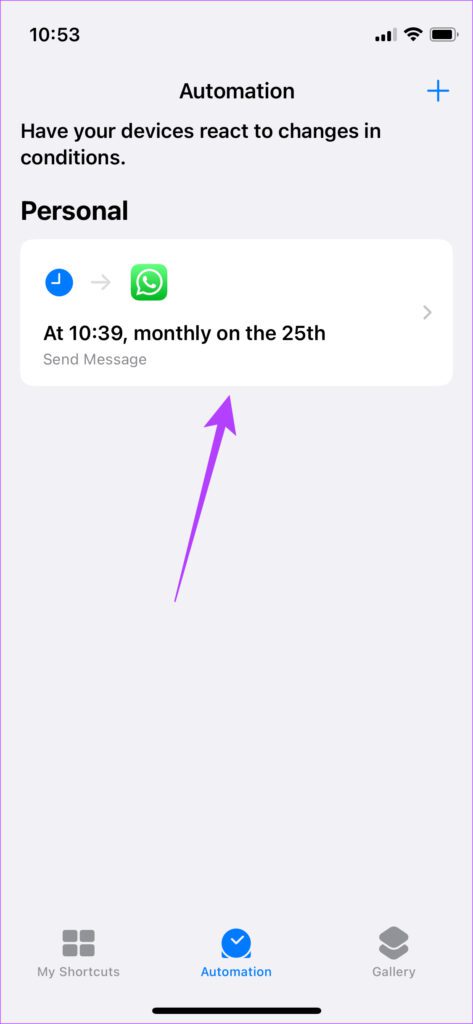
Schritt 4: Tippen Sie darauf. Wählen Sie die Zeile unter Wann aus.
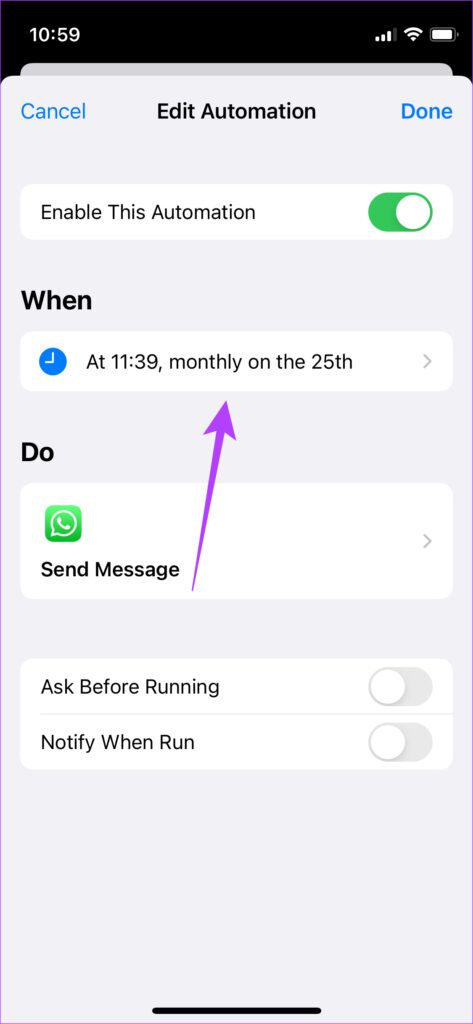
Schritt 5: Geben Sie das Datum und die Uhrzeit ein, zu der Sie die neue Nachricht planen möchten. Wenn Sie fertig sind, tippen Sie auf Zurück.
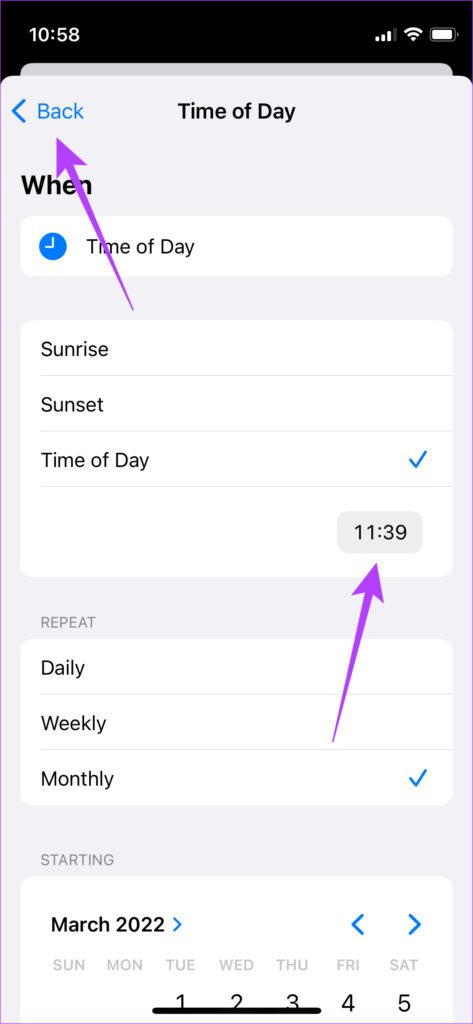
Schritt 6: Wählen Sie jetzt den Abschnitt unter Ausführen aus.
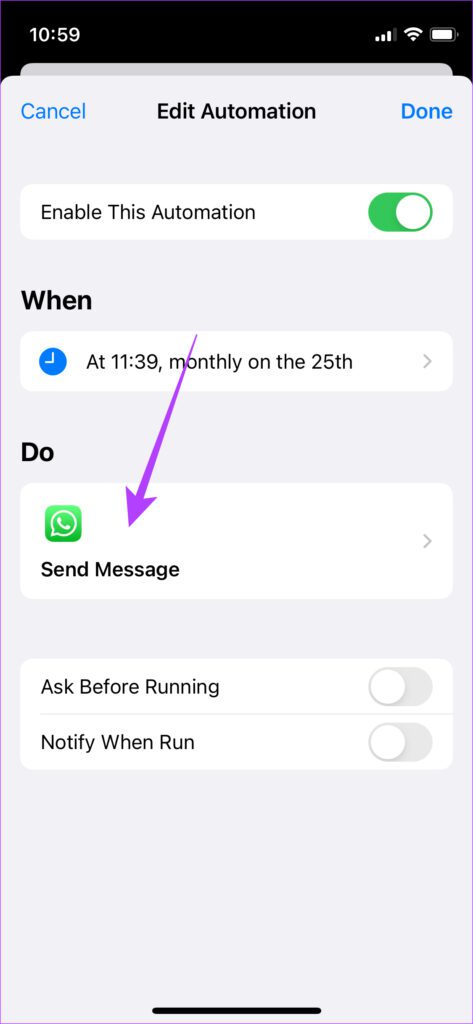
Schritt 7: Tippe auf die Nachricht, die du zuvor eingegeben hast, um sie zu ändern.
Schritt 8: Tippen Sie auf den Namen des Empfängers, um ihn zu ändern.
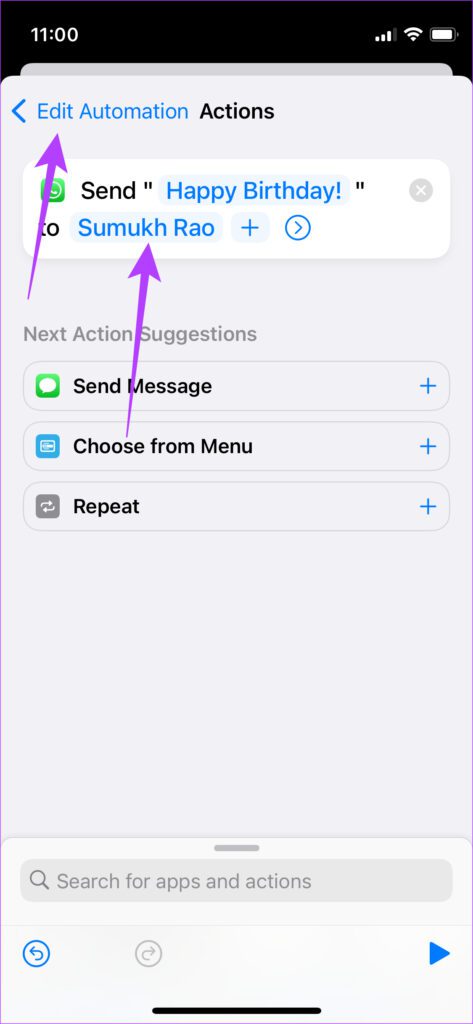
Schritt 9: Wählen Sie den Pfeil in der oberen linken Ecke aus, um zurückzugehen.
Schritt 10: Sobald alle Änderungen vorgenommen wurden, schalten Sie den Schalter neben”Diese Automatisierung aktivieren”ein.
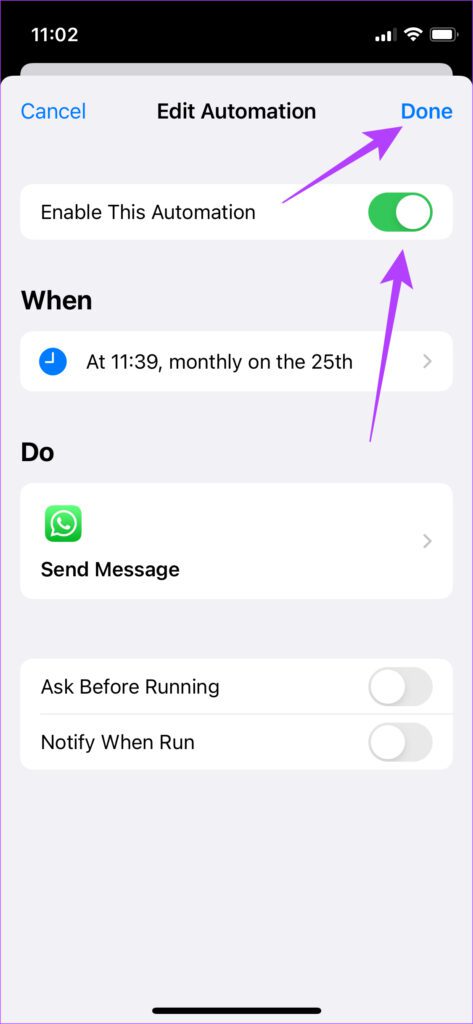
Schritt 11: Tippen Sie auf Don e.
Das iOS plant Ihre neue Nachricht für das gewählte Datum und die gewählte Uhrzeit an den/die jeweiligen Empfänger. Sobald Ihre Nachricht gesendet wurde, befolgen Sie die obigen Schritte, um die Automatisierung zu beenden und zu vermeiden, dass sich wiederholende Nachrichten gesendet werden.
Planen und senden Sie WhatsApp-Nachrichten von Ihrem iPhone
Die anfängliche Einrichtung mag recht kompliziert erscheinen einschüchternd, aber es ist ganz einfach, es zu bearbeiten und geplante Nachrichten zu senden, wann immer Sie möchten, sobald Sie die Automatisierung eingerichtet haben.